?wps表格在中間插入行的教程
時間:2023-11-09 08:38:46作者:極光下載站人氣:60
wps作為一款深受用戶喜愛的辦公軟件,讓用戶可以用來編輯表格、文檔或是演示文稿等不同類型的文件,為用戶帶來了不錯的使用體驗和感受,并且有效提升了用戶的辦事效率,當用戶在wps軟件中編輯表格文件時,需要在表格的中間插入空白行來添加數據信息,但是有用戶不知道怎么來操作實現,其實用戶只需簡單的在需要插入行的位置上右擊,接著在彈出來的菜單欄中點擊在上方插入行或是在下方插入行,接著設置好插入行的個數即可解決問題,還可以在菜單欄中找到行和列功能來進行設置即可,詳細的操作過程是怎樣的呢,接下來就讓小編來向大家分享一下wps表格在中間插入行的方法教程吧,希望用戶能夠喜歡。
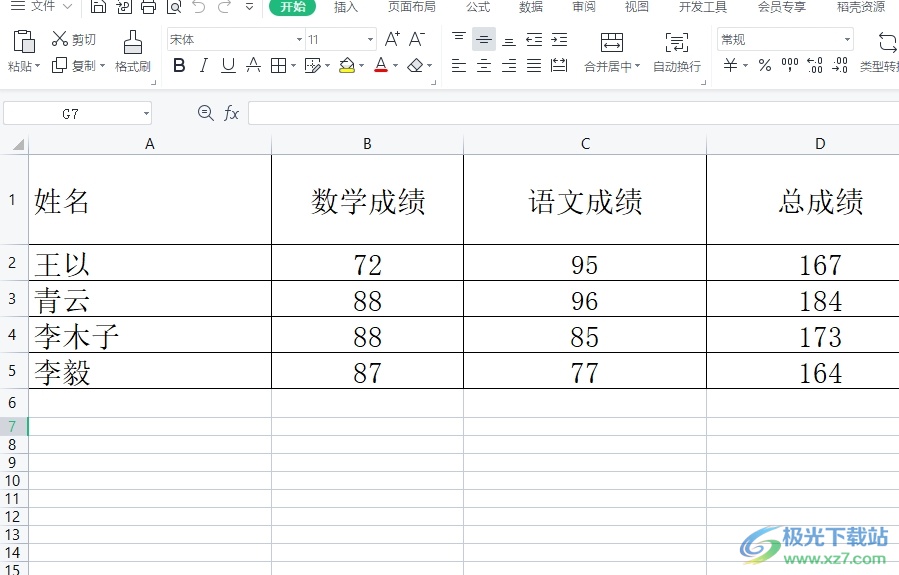
方法步驟
1.用戶在電腦上打開wps軟件,并來到表格文件的編輯頁面上來進行設置
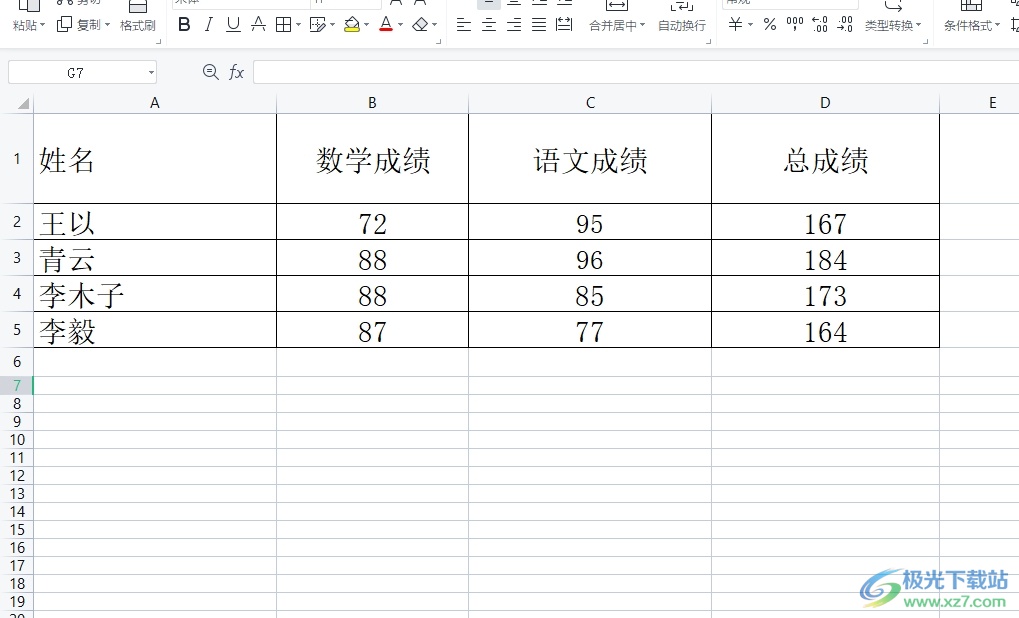
2.接著在頁面中選中行并右鍵點擊,將會彈出右鍵菜單,用戶選擇其中的在上方插入行或是在下方插入行,然后輸入行數即可解決問題
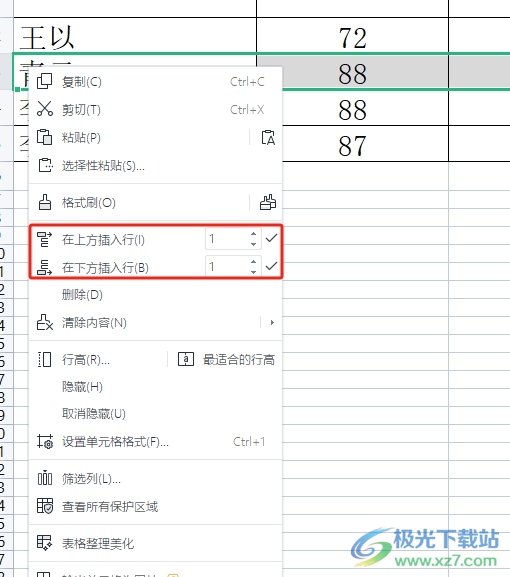
3.或者用戶在菜單欄中點擊開始選項,將會顯示出相關的選項卡,用戶選擇其中的行和列選項

4.在彈出來的下拉選項卡中,用戶選擇其中的插入單元格選項,接著在展示出來的功能選項中,用戶選擇其中的在上方插入行或是在下方插入行選項即可解決問題
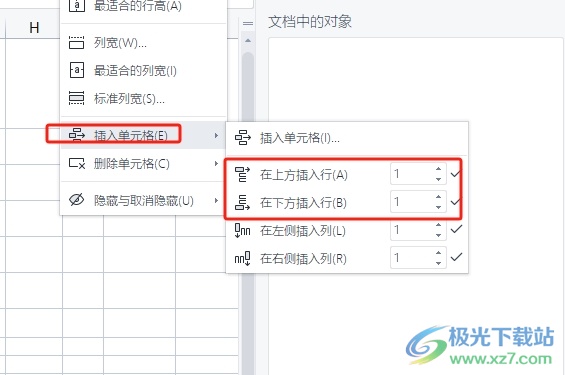
5.如圖所示,用戶可以看到表格中間成功插入的空白行了
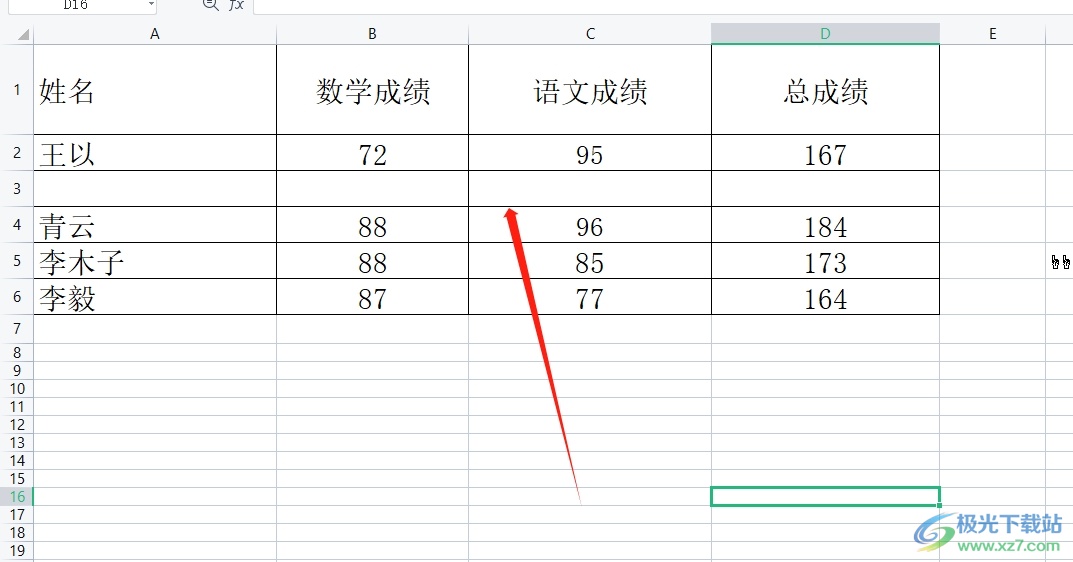
以上就是小編對用戶提出問題整理出來的方法步驟,用戶從中知道了選中行右擊——點擊在下方插入行——輸入行數——或者點擊開始——選擇行和列——重復操作這幾步,方法簡單易懂,因此感興趣的用戶可以跟著小編的教程操作試試看。

大小:240.07 MB版本:v12.1.0.18608環境:WinAll, WinXP, Win7, Win10
- 進入下載
相關推薦
相關下載
熱門閱覽
- 1百度網盤分享密碼暴力破解方法,怎么破解百度網盤加密鏈接
- 2keyshot6破解安裝步驟-keyshot6破解安裝教程
- 3apktool手機版使用教程-apktool使用方法
- 4mac版steam怎么設置中文 steam mac版設置中文教程
- 5抖音推薦怎么設置頁面?抖音推薦界面重新設置教程
- 6電腦怎么開啟VT 如何開啟VT的詳細教程!
- 7掌上英雄聯盟怎么注銷賬號?掌上英雄聯盟怎么退出登錄
- 8rar文件怎么打開?如何打開rar格式文件
- 9掌上wegame怎么查別人戰績?掌上wegame怎么看別人英雄聯盟戰績
- 10qq郵箱格式怎么寫?qq郵箱格式是什么樣的以及注冊英文郵箱的方法
- 11怎么安裝會聲會影x7?會聲會影x7安裝教程
- 12Word文檔中輕松實現兩行對齊?word文檔兩行文字怎么對齊?
網友評論